注:搭建好Django+Python 环境,且数据库也已准备好
1、mysite 文件夹中的 setting.py 文件中的数据库信息,如下

2、使用命令 python manage.py startapp 应用名 创建 APP,新建的APP 有如下几个文件 (xixihaha 只是举个例子,之后用 books app来做查询功能)
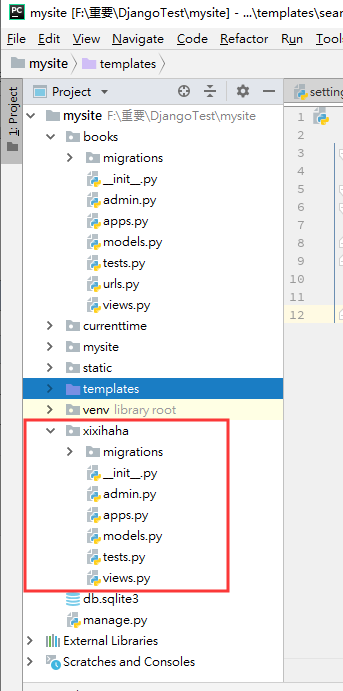
3、将创建的 APP 添加进 setting.py 文件的 INSTALLED_APPS 中
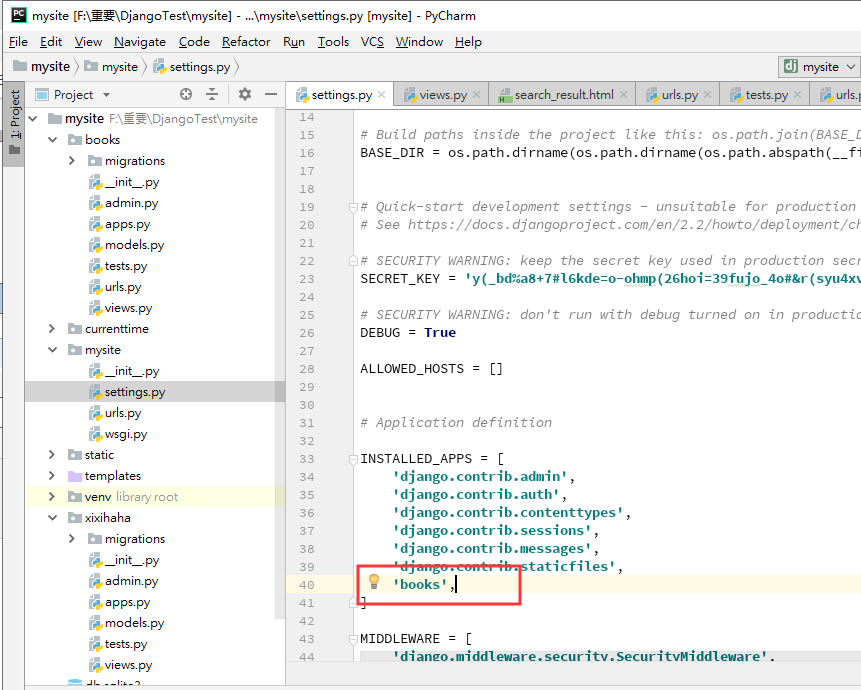
4、在 APP 同级创建文件夹 templates 用于放模板(即HTML 文件),同时在 mysite文件夹中的settings.py 文件中要设置模板路径
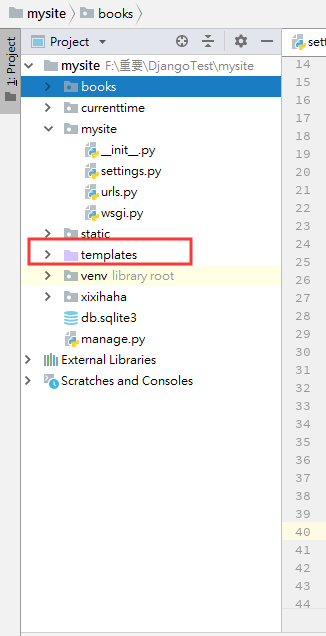
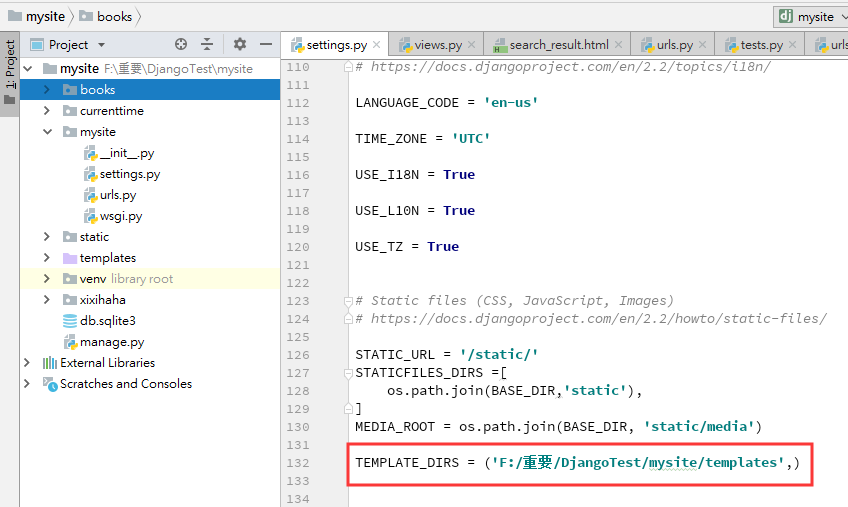
5、用 books app 做查询功能,models 文件中要写好对应的数据表模型,如下
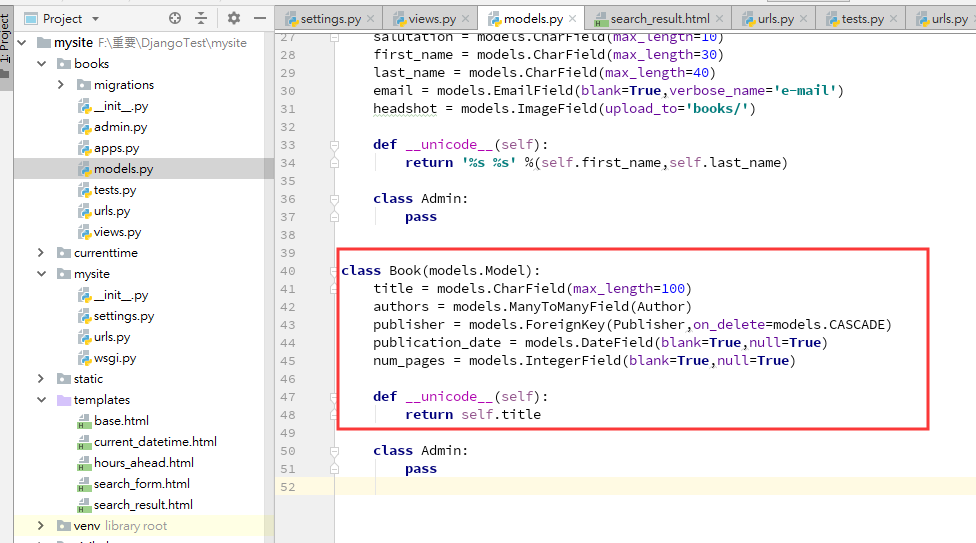
至此,准备工作已经完成,接下来开始 我们的查询功能
1、先准备 search_form.html 这个文件,这个是查询页面:展示一个 查询框和查询按钮
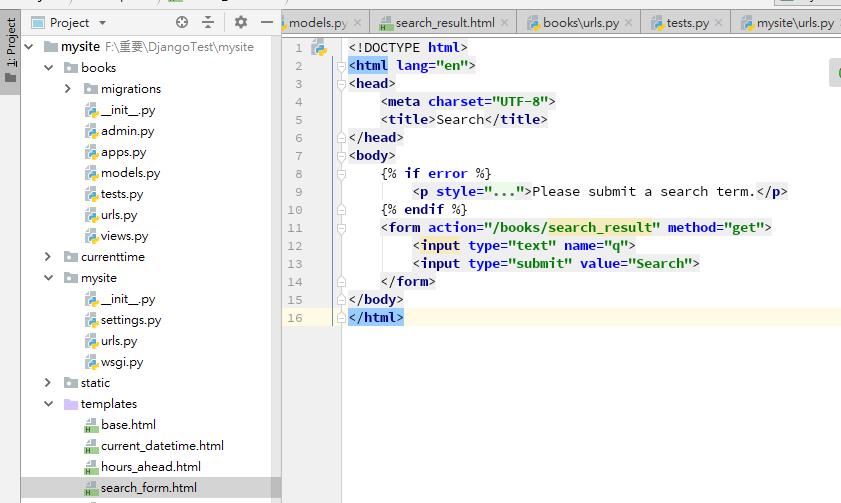
2、在view.py 中定义函数,来返回 查询页面
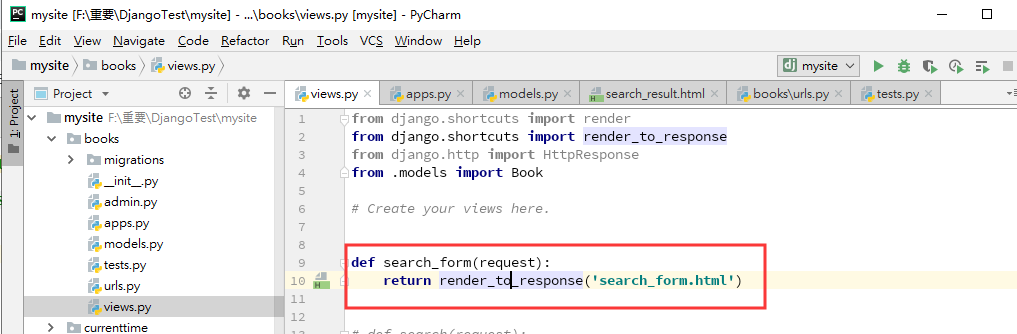
3、在mysite文件夹中的urls.py 文件夹中配置以及路径 (可以设置为app 的名字)
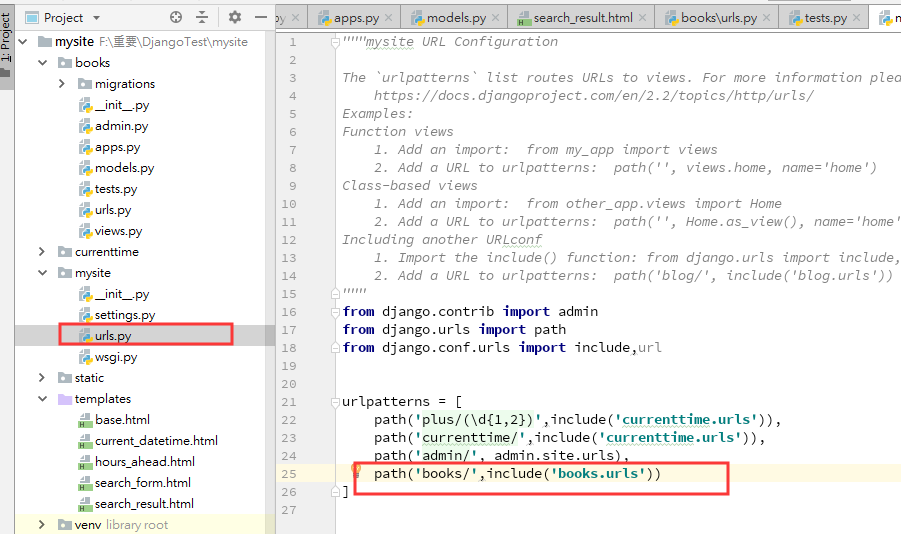
4、在 books app 目录下创建 urls.py 文件,用来定义二级路径
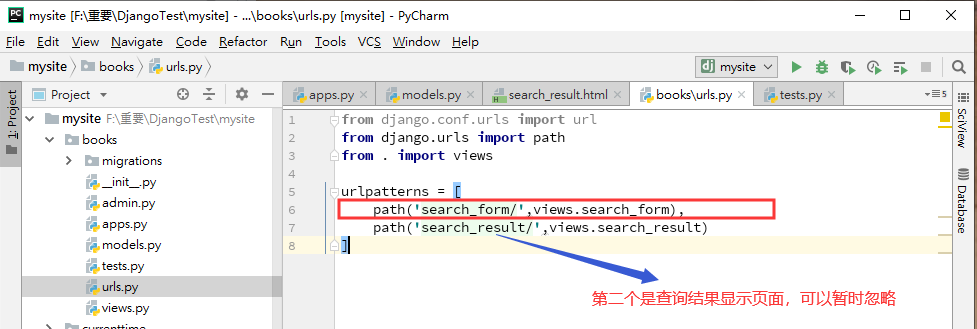
5、按照同样的方式 准备 search_result.html 、及 search_result 函数以及路径配置
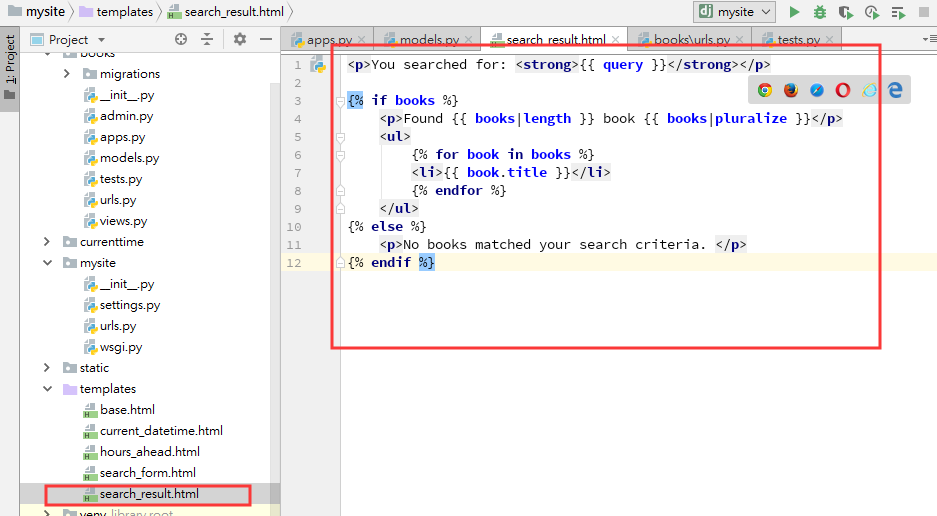
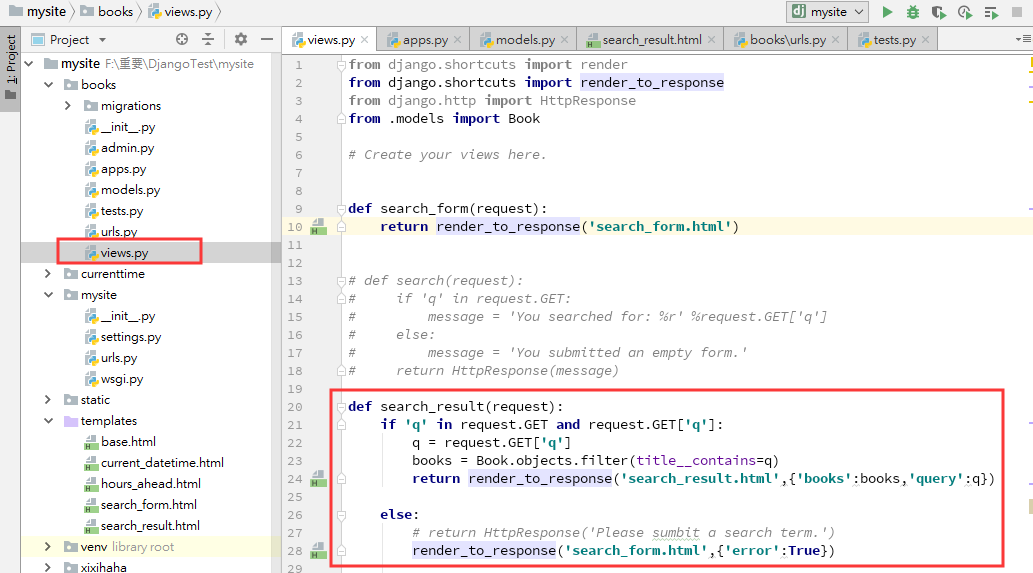
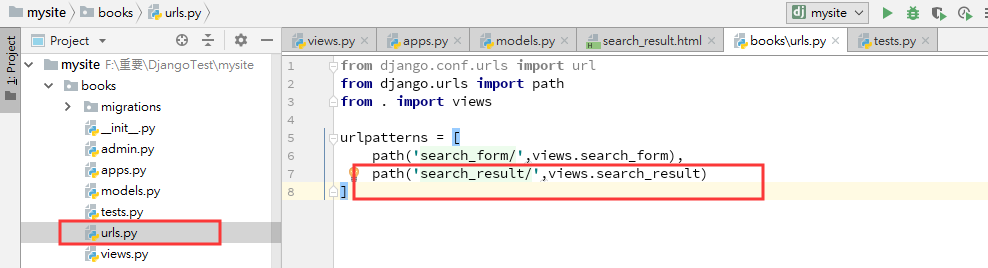
6、运行,在 Pycharm 的Terminal中输入 python manage.py runserver 启动服务
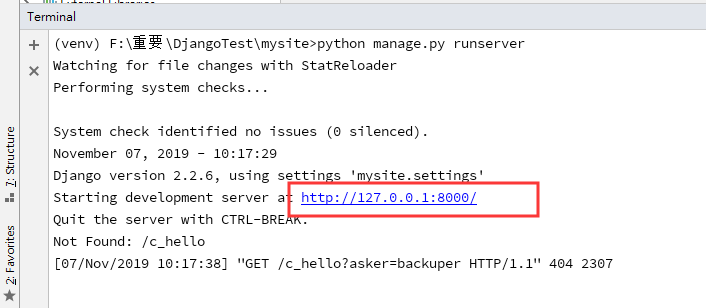
7、进入 http://127.0.0.1:8000/books/search_form/
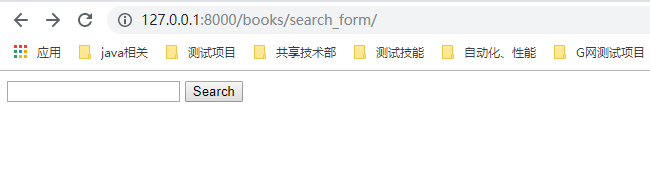
输入内容,点击 search,显示查询结果

 IDEA激活码
IDEA激活码


